4. Paramétrage de connectivité entre ErpProduction et MobiProd
vide
PLAN
- Prérequis
- Etape à suivre
- Paramétrage Gestionnaire des services Internet (IIS)
- Paramétrage Application Mobile MOBIPROD
- Paramétrage PARE-FEU
- Configuration SQL SERVER
vide
1. PREREQUIS
Pour dérouler le processus de PRODUCTION, il faut au départ s’assurer que : Le logiciel NovorekaERP installé, contient le module Production et connecté à SQL (Avoir un *nom de serveur, le *nom de la base de données utilisée dans l’ERP…)
2. ETAPES A SUIVRE
2.1.Paramétrage Gestionnaire des services Internet (IIS)
a. Accéder au Menu Démarrer/ Panneau de configuration/ Programmes/ Programmes et fonctionnalités / Activer ou désactiver des fonctionnalités Windows/ aller à ‘Internet Information Services’ et cocher toutes les fonctionnalités concernés (veuillez s’assurer que vous avez coché les fonctionnalités intérieures) / ok
(Windows téléchargera automatiquement les fichiers requis)
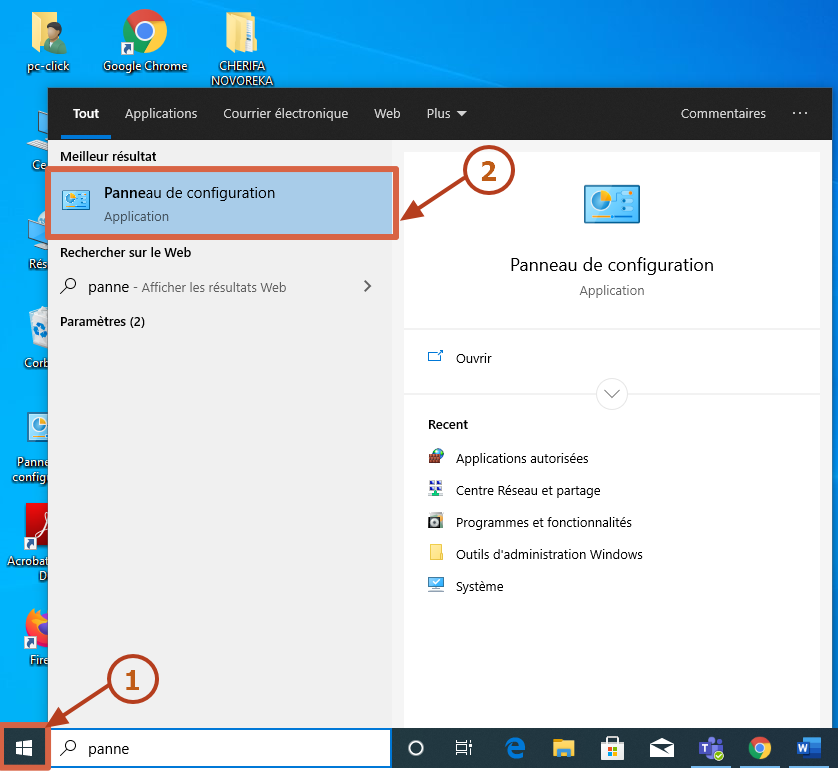
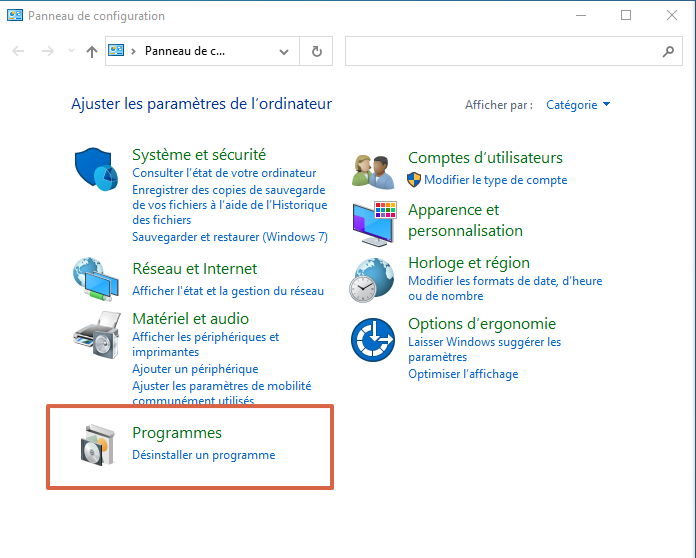
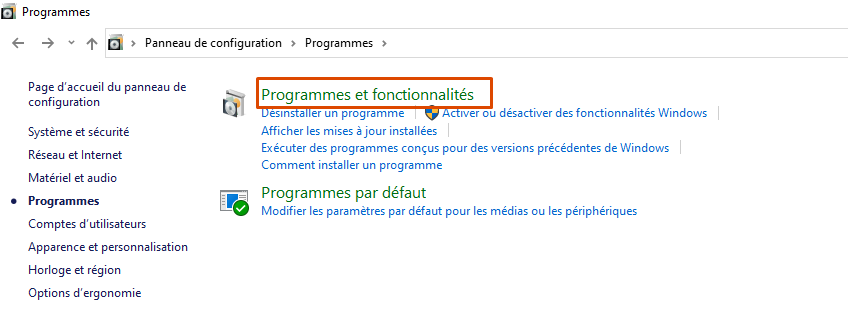
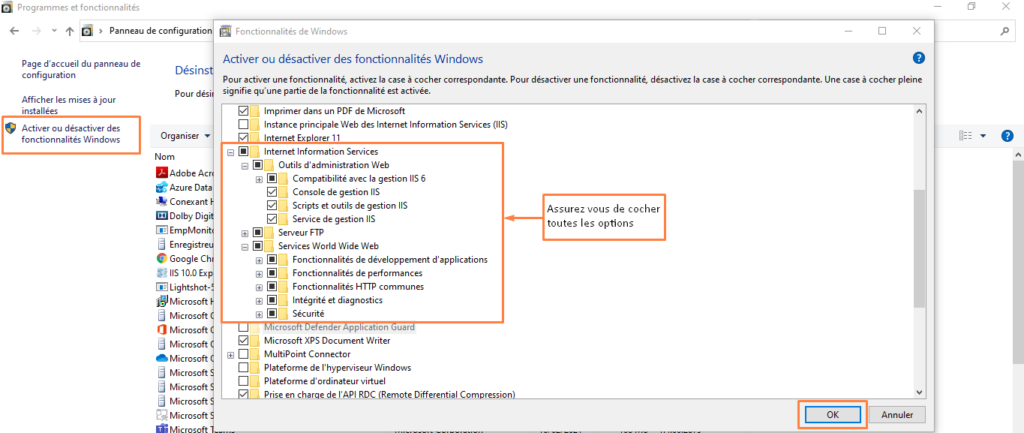
b. Accéder au Menu Démarrer/ Gestionnaire des services Internet (IIS)
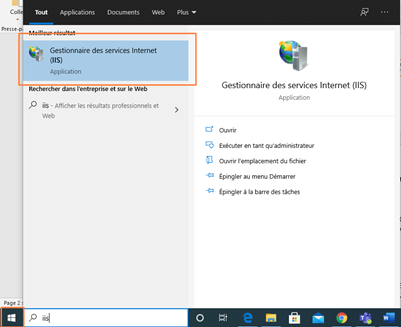
c. Aller à DESKTOP-FT37F49/ Sites et faites un clic droit / Ajouter un site web/ ajouter un Nom_Site, un chemin d’accès physique*, l’adresse IP* = ALL UNASSIGNED et le port=8007 / OK
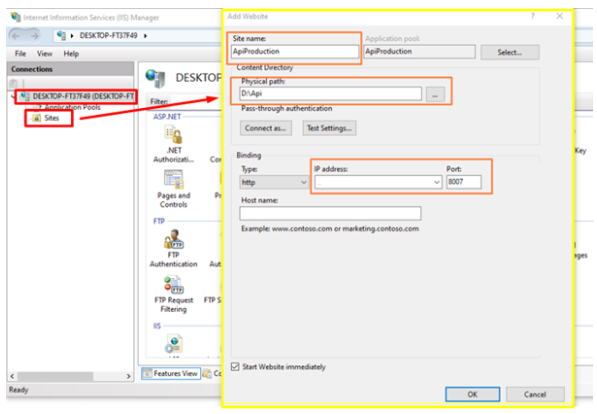
d. Aller à DESKTOP-FT37F49/ Sites/ Nom_Site et faire un clic droit / Modifier les autorisations/ Sécurité/ Modifier/ Ajouter…/ Avancé…/ Rechercher puis choisir ‘IIS_IUSRS Nom de serveur / OK/OK/ lui affecter le contrôle total/ OK/ OK
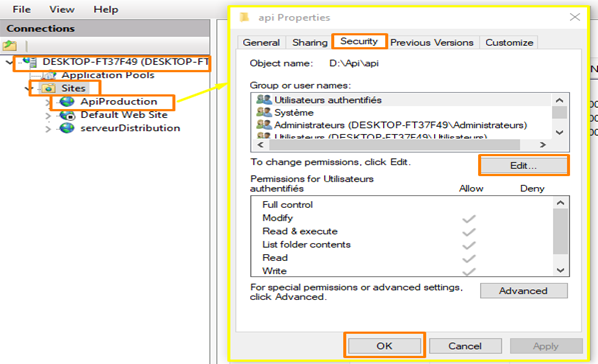
e. Aller à DESKTOP-FT37F49/ Sites/ Nom_Site et faire un clic droit / Liaisons…/ cliquer sur la ligne de liaison existante puis sur Modifier/ configurer le Port=8007 et l’Adresse IP= l’adresse IP de l’ordinateur (proposée)/ OK
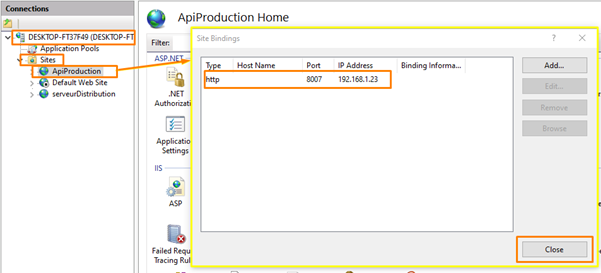
f. Aller à DESKTOP-FT37F49/ Sites/ Nom_Site/ Authentification/ Authentification Anonyme et faire un clic droit/ Modifier/ cocher ‘Identité du pool d’applications’/OK
PS : Dans le tutoriel suivant, à la place d’accéder à ‘ServeurDistribution’, accédez à ‘ApiDistribution’ avec le port = 8007 à la place de 8002.
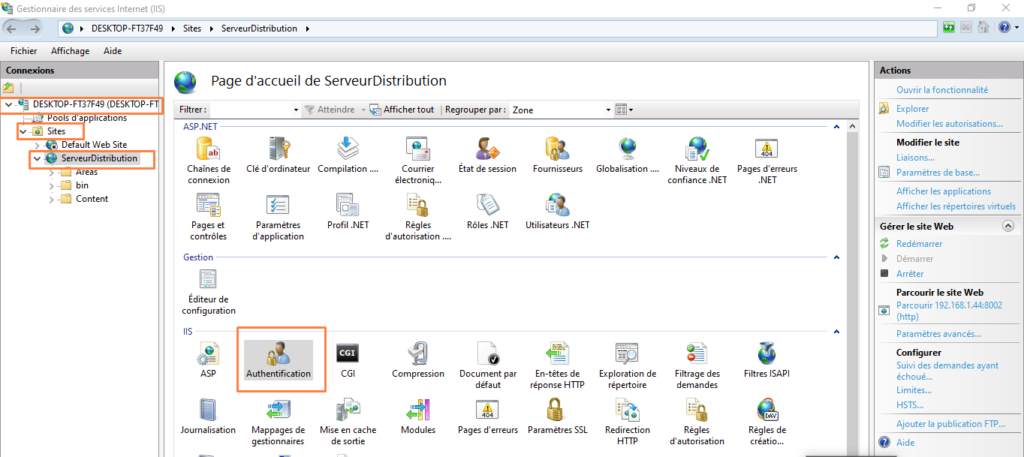
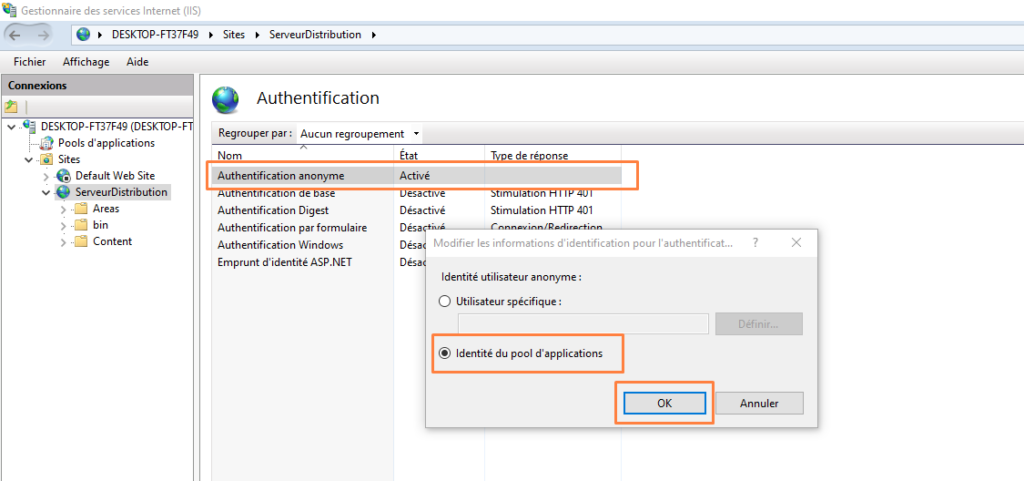
g. Aller à DESKTOP-FT37F49/ Pools d’applications/ Nom_Site et faire un clic droit/ Paramètres avancés/modifier le paramètre ‘Activer les applications 32 bits’ à TRUE
h. Aller à DESKTOP-FT37F49/ Sites/ Nom_Site/ Chaines de connexion/ ConnectionString/ s’assurer des informations.
Ps : Data source est votre instance SQL et Initial Catalog est le nom de votre base de données utilisée dans l’ERP.
i. Tester la connectivité : Aller à DESKTOP-FT37F49/ Sites/ Nom_Site/ Dans le menu droit ‘Actions’/ Gérer le site Web/ Redémarrer/ Parcourir le site Web/ Parcourir Votre_Adresse_IP :8002 (http)
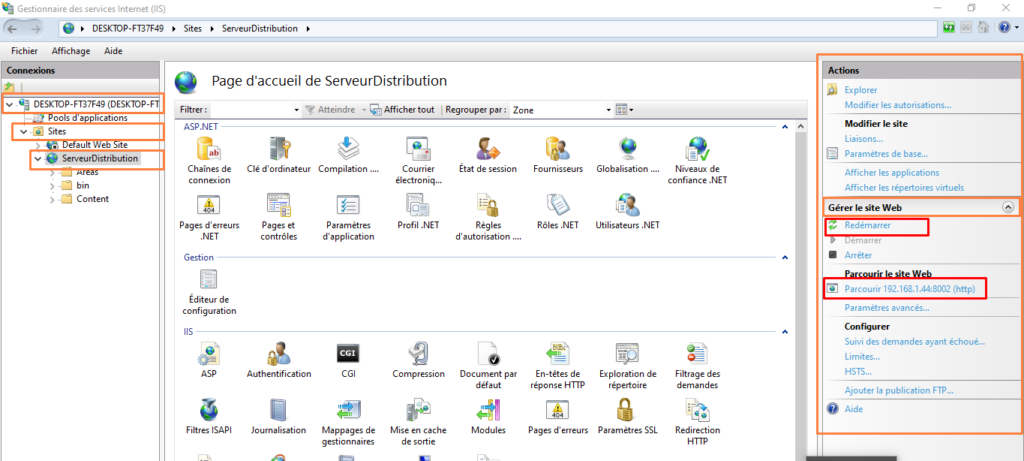

2.2. Paramétrage Application Mobile MOBIPROD
a. Installez l’application MOBIPROD
https://help.novoreka.com/?lsvr_kba=3-installer-lapplication-mobiprod
b. Connectez MobiProd au serveur
– Au lancement de l’application vous devez donner un identifiant à l’appareil (par exemple Phone1, votre_nom etc.…)
c. Dans la barre des tâches, en bas de l’application, Cliquez sur Plus ensuite sur Paramétrage, Veuillez connecter en mode Administrateur
Nom d’utilisateur : admin (‘a’ minuscule)
Mot de passe : 123
(Vous pouvez changer votre mot de passe par la suite dans les paramètres)
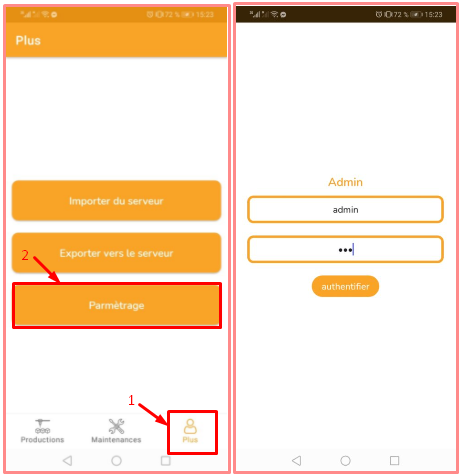
d. Aller à Configuration du serveur/ ajouter les informations requises / Save
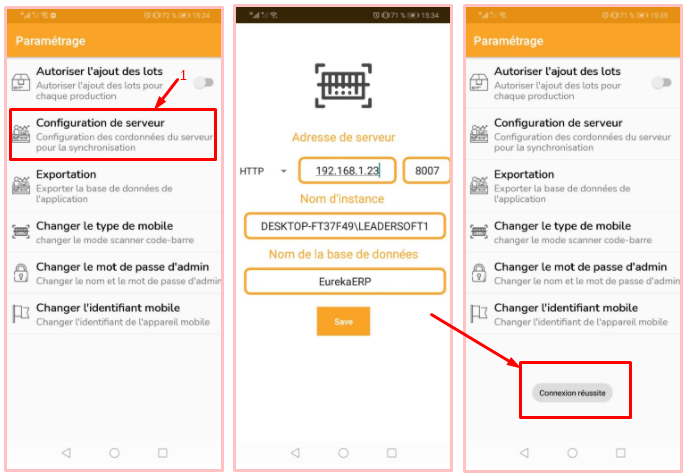
e. Dans la page d’accueil, Cliquez sur Plus ensuite sur Importer du serveur pour importer les données de base de l’ERP vers MobiProd.
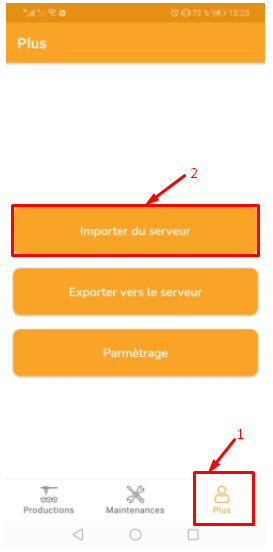
2.3. Paramétrage PARE-FEU
a. Accéder au Menu Démarrer/ Pare-feu Windows Defender avec fonctions avancées de sécurité/ Règles de trafic entrant/ Menu à droite ‘Action’/ Nouvelle règle…/ Cocher l’option ‘Port’/ Suivant/ Préciser le port=8002/ Suivant/ Cocher l’option ‘Autoriser la connexion’/ Suivant/ Affecter un nom à cette règle/ Terminer.
b. Faire la même procédure pour créer une nouvelle règle de trafic sortant.
c. Paramétrage du Pare-feu du Wifi :
- Aller au point d’accès Internet / propriétés/ cocher la case de ‘PRIVATE’ puis aller sur Configure Firewall and security setting.
- S’assurer du paramétrage des fonctionnalités comme montré dans la figure ci-dessous.
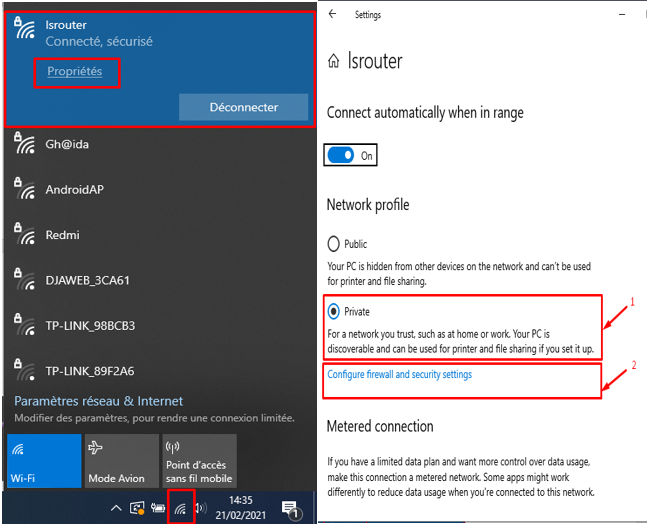
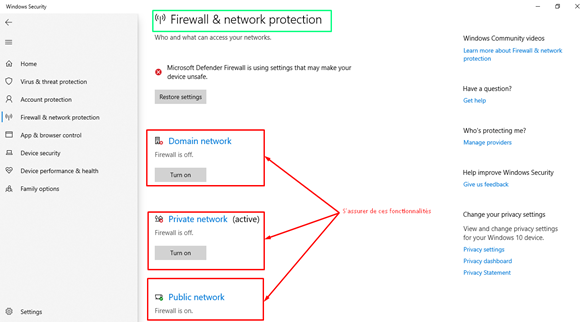
2.4. Configuration SQL SERVER
a. Accéder au Menu Démarrer/ Gestionnaire de configuration SQL / Sql Native Client 11.0 Configuration / Client Protocols / TCP-IP / mettre ‘ENABLE’ a ‘Yes’.
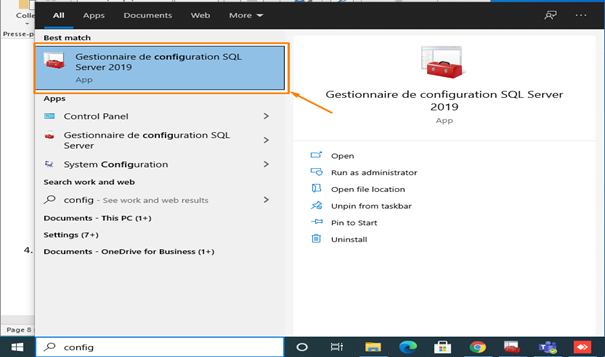
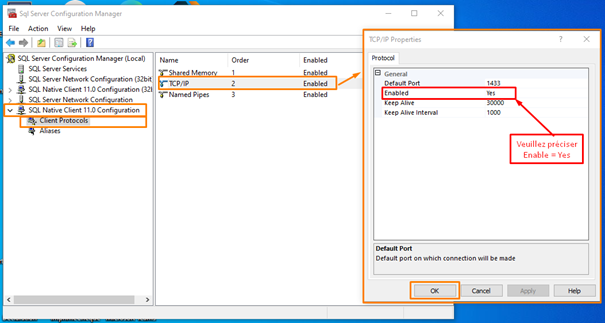
*L’accès physique : Dossier contenant les fichiers sources de l’API.
*Nom d’instance (nom du serveur): Une instance du moteur de base de données est une copie de l’exécutable sqlservr.exe qui s’exécute en tant que service du système d’exploitation. Chaque instance gère plusieurs bases de données système et une ou plusieurs bases de données utilisateur, vous pouvez la connaitre comme suit :
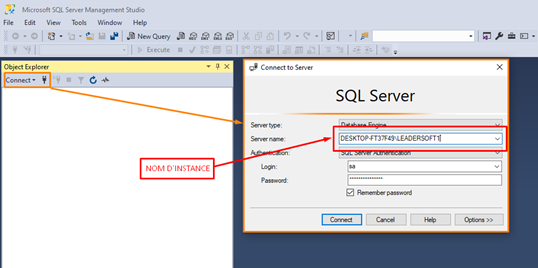
*Pour connaitre son adresse IP : Aller au point d’accès Internet / propriétés/ et vous trouvez en bas tous les paramètres IP.
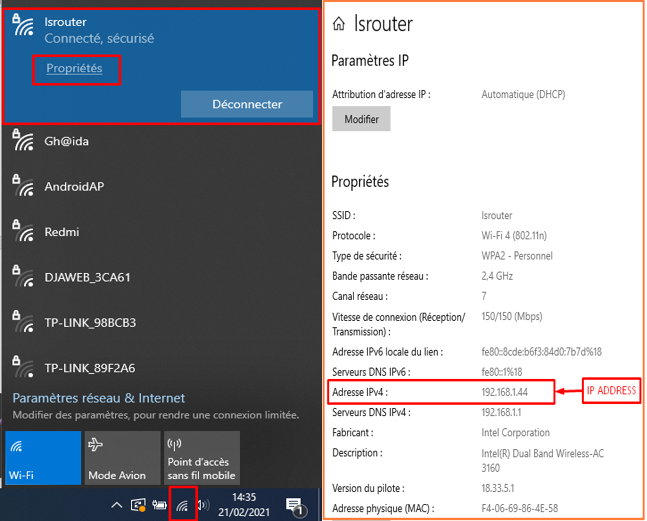


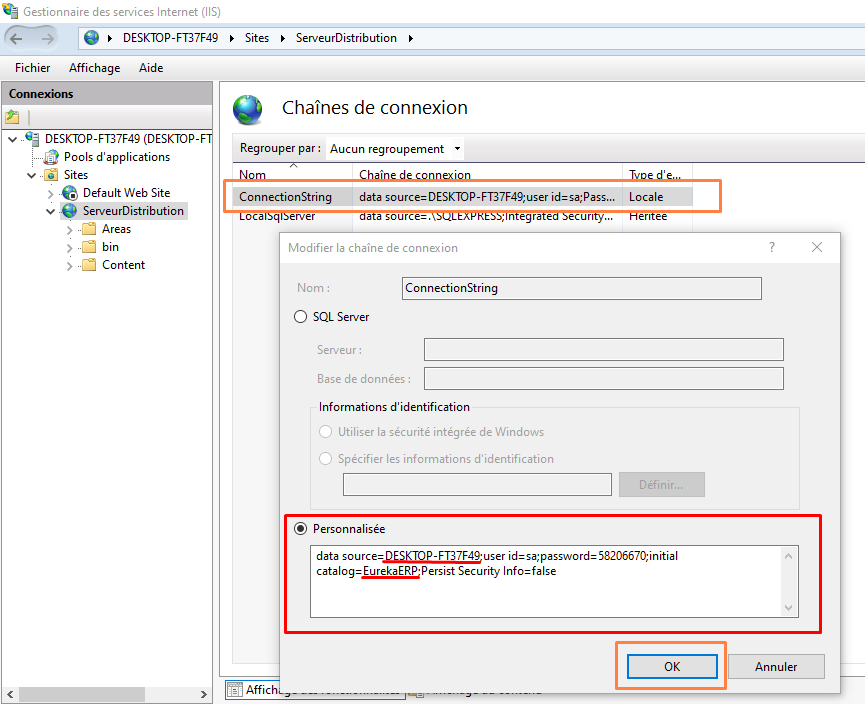
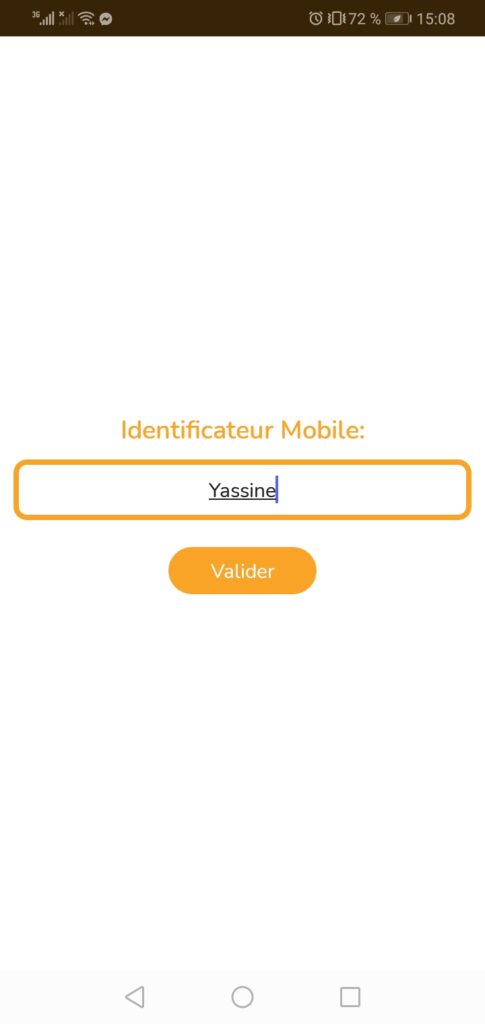
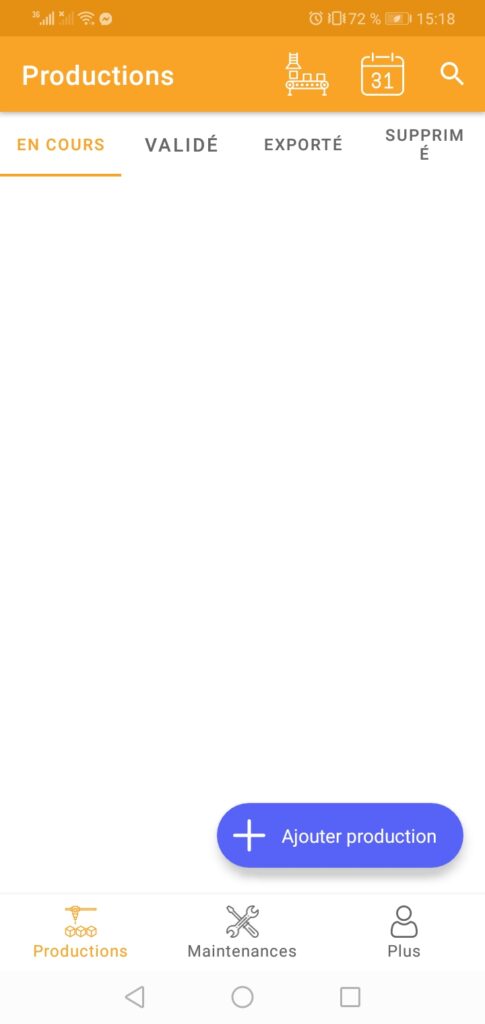

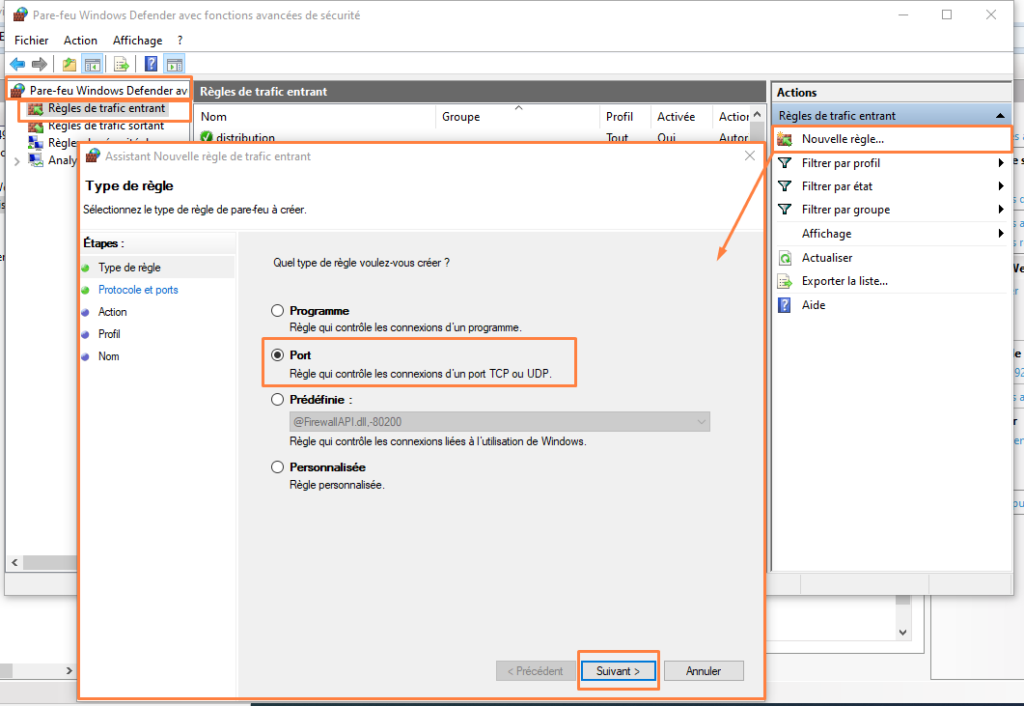
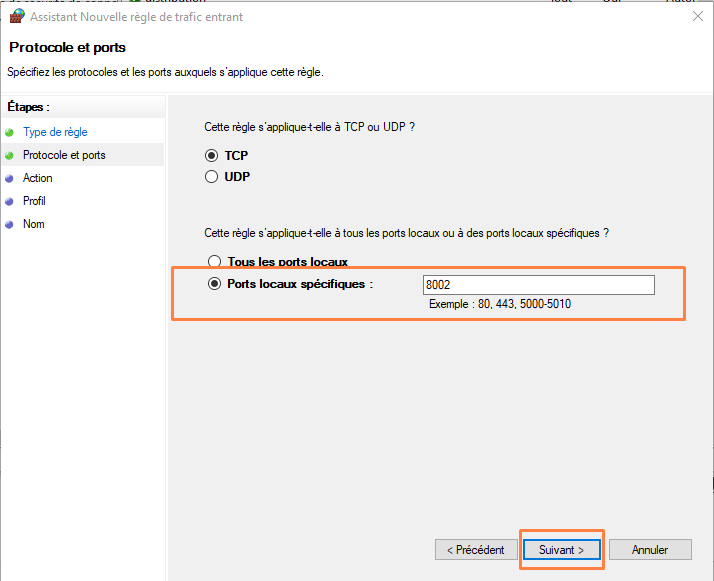

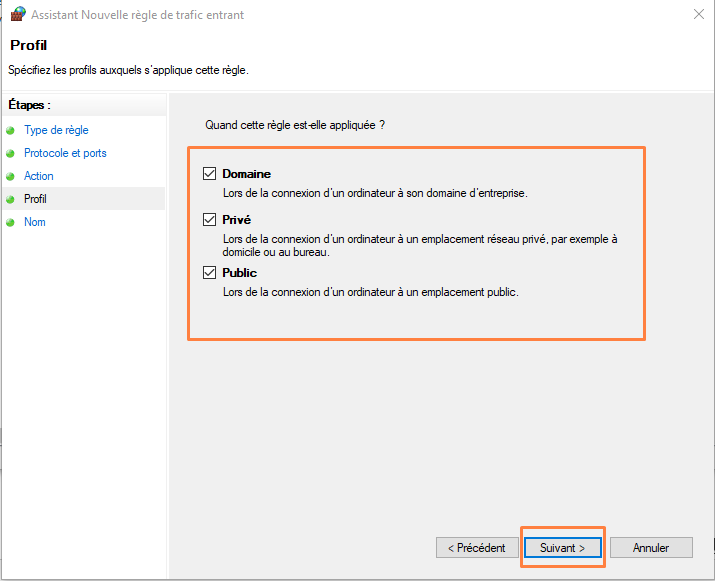
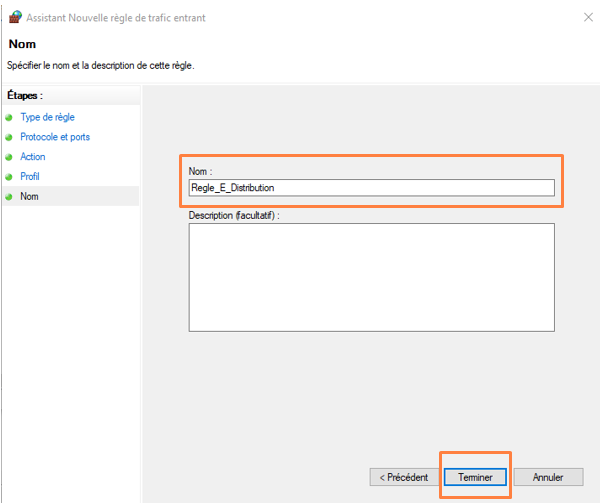
0 Commentaire